|
Taschendieb
Wir fangen die Lektion an.
Wir verwenden diese Farben 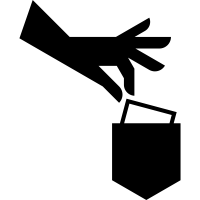
-Materialeigenschaften: Setzte die VG-Farbe auf #ffffff -Setze die HG-Farbe auf #006d8f

1.
Öffne das Bild ‘’ Fond_PickPocket’’- Fenster Duplizieren !! Auf diesem Hintergrundbild werden wir arbeiten- Hintergrundebene umwandeln = Raster 1
2.
Effekte- Textureffekte – Strohbild mit diesen Einstellungen / Farbe
#555555
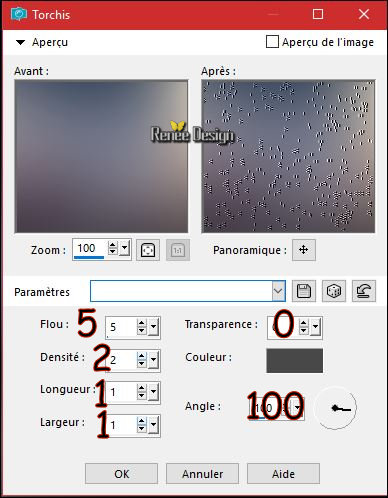
3.
Ebenen- Duplizieren
4.
In Ihrem PSP-Sofort auf (Shift + F2 ) klicken denn sonst geht es nicht.
Es öffnet sich ein Fenster "Sofortige Effekte"
Klicke sie auf "Alle "
Wieder öffnet sich ein Fenster.
Suche nach Retro
und suche/wähle "Retro Prozess 2"
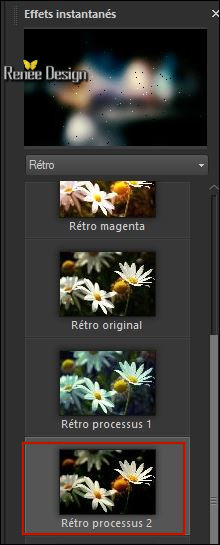
-
Doppelklick dann sofort auf "Schließen
- Wieder zurück nach "Sofortige Effekte" und mit einem klick auf das kleine Kreuz schließen
5.
Effekte- Bildeffekte- Nahtloses Kacheln mit diesen Einstellungen
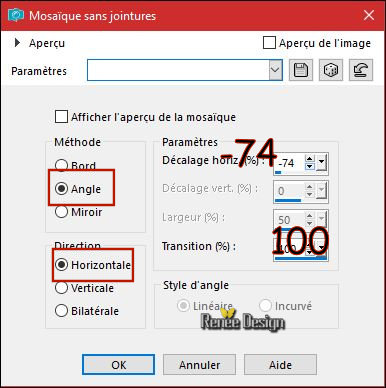
6.
Effekte- Plugins – Transparency –Eliminate
black
7. Effekte- Bildeffekte- Nahtloses Kacheln mit diesen Einstellungen
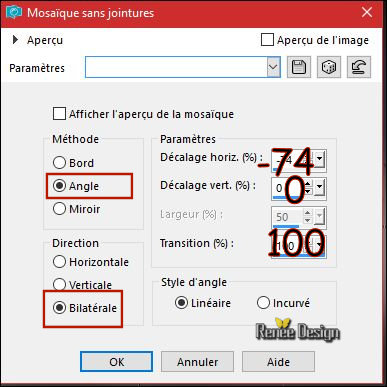
8.
Ebenen- Eigenschaften-Stelle den Mischmodus der Ebene auf " Aufhellen "-Setze die Sichtbarkeit der Ebene auf 93%
9. Ebenen-Zusammenführen- Nach unten zusammenfassen
- Eigenschaften Vordergrund:Setzte den VG auf Farbverlauf und wähle: ‘’
mp-blue-frost’’ -Erstellen Sie ein Vordergrund- lineares Farbverlauf mit diesen Einstellungen
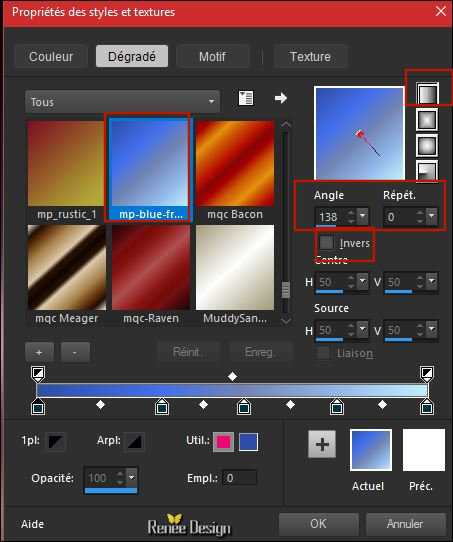
10. Ebenen-Neue Rasterebene
11.
Auswahl- Auswahl laden/speichern - Auswahl laden aus Datei und wähle Auswahl: ‘’ PickPocket_1’’
12. Aktivieren Sie Ihr Farbverlaufswerkzeug und füllen sie die Auswahl mit dem Farbverlauf
Auswahl: Auswahl aufheben
13.
Effekte- Plugins – Unlimited - [AFS IMPORT] – SUBNOISE
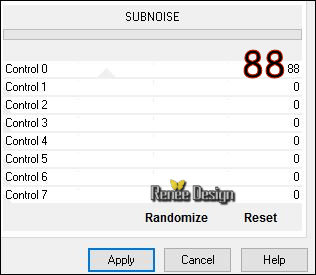
14.
Effekte- Plugins – Vanderlee – Unplugged X-
Pixel Distort
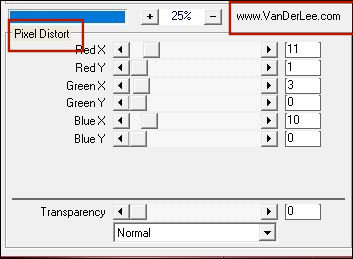
- Eigenschaften Vordergrund: VG-Farbe auf
#dd5c0f
15. Ebenen- Neue Rasterebene
16.
Auswahlwerkzeug (S) Benutzerdefinierte Auswahl -Rechteck mit diesen Einstellungen

17. Effekte- Plugins – Eyecandy 5 textures – Brick Wall -Farbe
#010101 und #dd5c0f
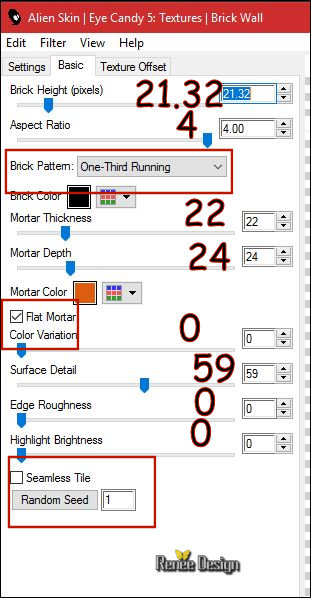
18.
Ebenen- Eigenschaften-Stelle den Mischmodus der Ebene auf " Normal "-Setze die Sichtbarkeit der Ebene auf 46%
Auswahl: Auswahl aufheben
19. Ebenen- Anordnen- Nach unten verschieben
20. Ebenen- Duplizieren
21. Bild - Spiegeln - Vertikal Spiegeln ( Bild - Umdrehen in älteren PSP Versionen)
22. Effekte- Bildeffekte- Versatz mit diesen Einstellungen H = 0 und V = -202
23.
Ebenen- Eigenschaften-Stelle den Mischmodus der Ebene auf " Aufhellen "-Setze die Sichtbarkeit der Ebene auf 32%
Ihre Arbeit sieht jetzt so aus -Sehen Sie die Ebenen-Palette rechts um es zu vergleichen
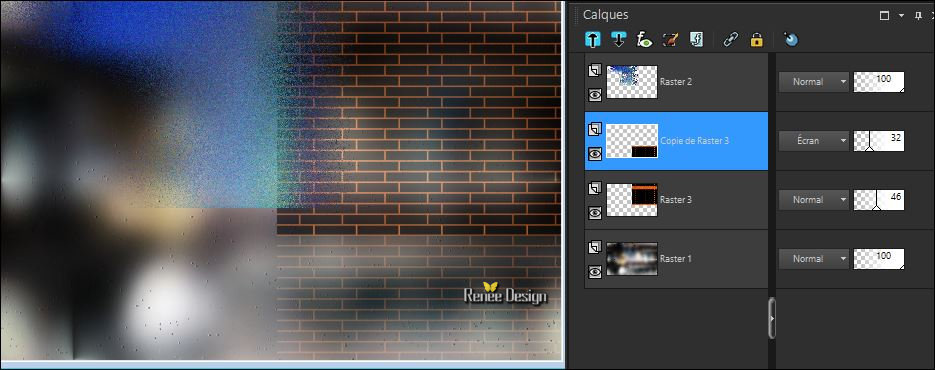
- Eigenschaften Vordergrund: VG-Farbe auf #a29c9f
24. Ebenen- Neue Rasterebene
25.
Auswahlwerkzeug (S) Benutzerdefinierte Auswahl -Rechteck mit diesen Einstellungen

26.Farbfüllungswerkzeug:  und füllen sie die Auswahl mit der VG-Farbe und füllen sie die Auswahl mit der VG-Farbe
27. Effekte- Plugins – EyeCandy 5 –Nature – Rust/ Farbe
#a29c9f
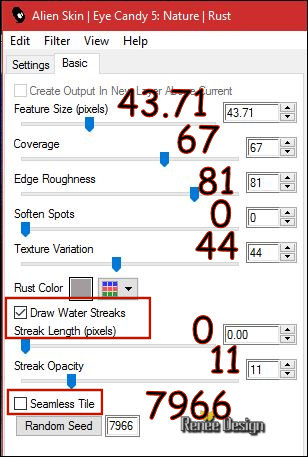
Auswahl: Auswahl aufheben
28. Effekte- Plugins – EyeCandy 5 Impact – Extrudes mit diesen Einstellungen
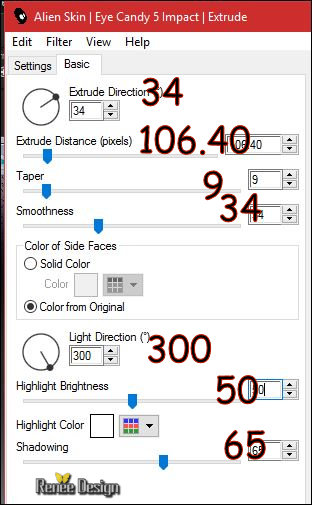
29.
Effekte- Plugins –Alien skin Exposure
/Black-White-Film-nimm die Voreinstellung -Preset
‘’Pick_Pocket_exposure.f1s’’
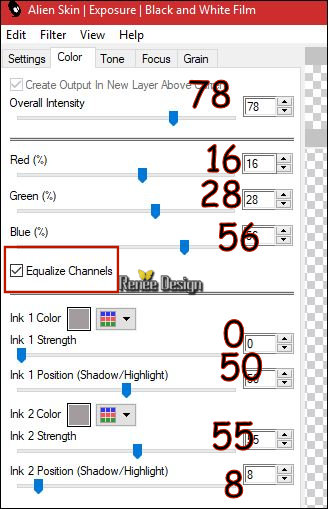
30. Öffne die Tube ‘’ Renee_PickPocket_Image 1’’
- Bearbeiten-Kopieren-Bearbeiten- Als neue Ebene einfügen
31. Effekte- Bildeffekte-Versatz mit diesen Einstellungen H = 218 und V = - 207
32.
Ebenen- Eigenschaften-Stelle den Mischmodus der Ebene auf " Hartes Licht "
- Materialeigenschaften: Setzte die VG-Farbe auf #dd5c0f -Setze die HG-Farbe auf #a29c9f
- Aktiviere die obere Ebene in der Ebenenpalette
33. Ebenen- Neue Rasterebene
34.
Auswahlwerkzeug (S) Benutzerdefinierte Auswahl -Rechteck mit diesen Einstellungen

35. Effekte- Plugins – Eyecandy 5 Textures – Brick
Wall wie eingestellt
Auswahl: Auswahl aufheben
36. Effekte-3D Effekte Schlagschatten mit diesen Einstellungen: -5/14/85/18 schwarz
- Aktiviere die von Raster 3 in der Ebenenpalette
37. Ebenen- Eigenschaften-Stelle den Mischmodus der Ebene auf " Aufhellen "-Setze die Sichtbarkeit der Ebene auf 32%
- Aktiviere die obere Ebene in der Ebenenpalette
38. Öffne die Tube ‘’ Renee_PickPocket_Image 2.pspimage’’
- Bearbeiten-Kopieren-Bearbeiten- Als neue Ebene einfügen
39. Effekte- Bildeffekte-Versatz mit diesen Einstellungen H = -21 und V =
-70
40. Ebenen- Neue Rasterebene
41.
Auswahl- Auswahl laden/speichern - Auswahl laden aus Datei und wähle Auswahl: ‘’ PickPocket_2’’
42. Farbfüllungswerkzeug und füllen sie die Auswahl mit der HG-Farbe
Auswahl: Auswahl aufheben
43. Effekte- Kanteneffekte- Nachzeignen
44. Effekte-3D Effekte Schlagschatten mit diesen Einstellungen 1/1/100/1 schwarz
45. Öffne die Tube ‘’ Renee_tube_reverbere.png’’
- Bearbeiten-Kopieren-Bearbeiten- Als neue Ebene einfügen
46. Effekte- Bildeffekte-Versatz mit diesen Einstellungen H = 68 und V = 79
47. Effekte- Lichteffekte- Lichter-mit diesen Einstellungen /Farbe #fafafa /
Spot Nummer 3
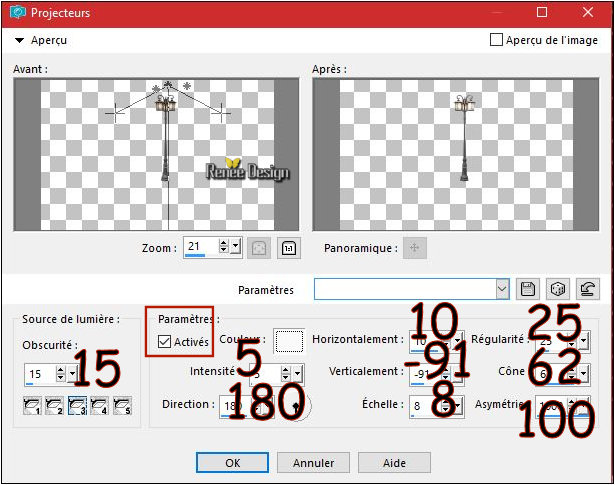
- Aktiviere die von Raster 3 in der Ebenenpalette
48. Öffne die Tube ‘Renee_PickPocket_gare.pspimage ‘’
(Die Maske von Nikita finden sie in der Zip. Ich habe es auf den Bildern verwendet . Sie können diesen Maske auf Ihre eigenen Bilder anwenden, wenn Sie den gleichen Effekt haben wollen. )
- Bearbeiten-Kopieren-Bearbeiten- Als neue Ebene einfügen
- Verschieben sie es in die linke – obere Ecke
49. Effekte- Plugins – Graphic plus – Cross Shadow mit diesen Einstellungen
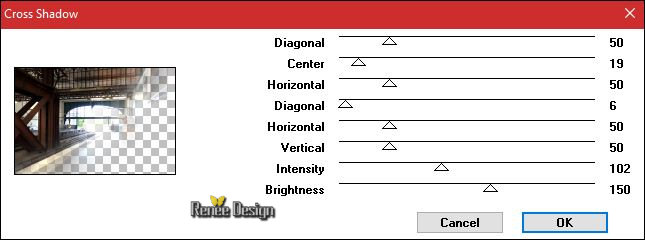
- Eigenschaften Vordergrund:Setzte den VG auf Farbverlauf und wähle: ‘’ lynd04-010’’
-Erstellen Sie ein Vordergrund-Farbverlauf ( Nova) mit diesen Einstellungen
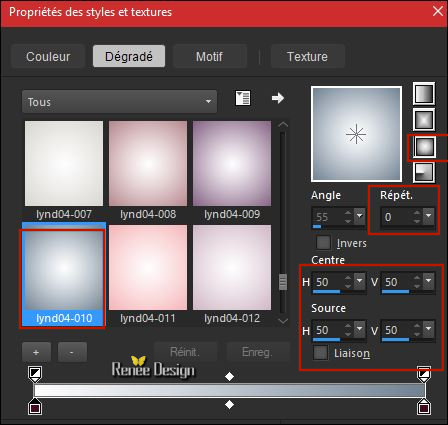
50. Ebenen- Neue Rasterebene
51.
Auswahl- Auswahl laden/speichern - Auswahl laden aus Datei und wähle Auswahl: ‘’ PickPocket_3’’
52. Farbfüllungswerkzeug:  und füllen sie die Auswahl mit dem Farbverlauf und füllen sie die Auswahl mit dem Farbverlauf
53. Effekte- Textureffekte-Modellieren - Muster ‘’mauera’’ mit diesen Einstellungen ( Kommt in den Musterordner von PSP)
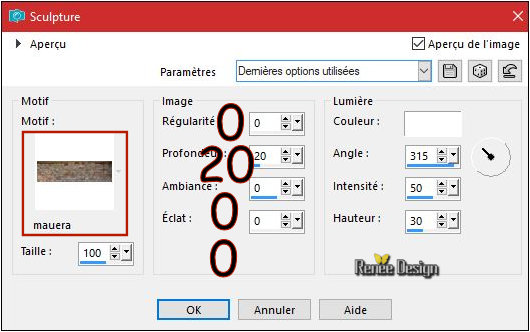
Auswahl: Auswahl aufheben
54. Effekte-3D Effekte Schlagschatten mit diesen Einstellungen 1/6/65/6 schwarz
55. Ebenen- Duplizieren
56. Effekte- Bildeffekte-Versatz mit diesen Einstellungen
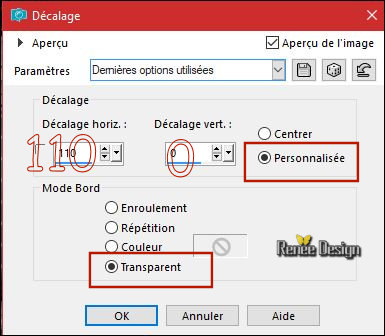
Ebenen- Duplizieren - Effekte- Bildeffekte-Versatz wie eingestellt
Ebenen- Duplizieren - Effekte- Bildeffekte-Versatz wie eingestellt
-Sie haben jetzt vier Stützbalken/ Stützträgern
57. Ebenen- Einbinden- Nach unten 3 mal zusammenfassen
so das eine Ebene entsteht
58.
Ebenen- Eigenschaften-Stelle den Mischmodus der Ebene auf " Helligkeit "
Ihre Arbeit sieht jetzt so aus -Sehen Sie die Ebenen-Palette rechts um es zu vergleichen

- Aktiviere die obere Ebene in der Ebenenpalette
59. Öffne die Tube ‘’ renee_ PickPocket
_train.pspimage’’
- Bearbeiten-Kopieren-Bearbeiten- Als neue Ebene einfügen
60. Effekte- Bildeffekte-Versatz mit diesen Einstellungen H = - 290 und V =
50
61. Öffne die Tube ‘’ Renee_PickPocket_marches’’
- Bearbeiten-Kopieren-Bearbeiten- Als neue Ebene einfügen
62. Effekte- Bildeffekte-Versatz mit diesen Einstellungen H = -206 und V = -
174
63. Ebenen- Neue Rasterebene
64.
Auswahl- Auswahl laden/speichern - Auswahl laden aus Datei und wähle Auswahl: ‘’ PickPocket_4’’
65. Farbfüllungswerkzeug: und füllen sie die Auswahl mit dem Farbverlauf
Auswahl: Auswahl aufheben
66. Einstellen/Anpassen - Farbton und Sättiging - Farbton/Sättigung/Helligkeit
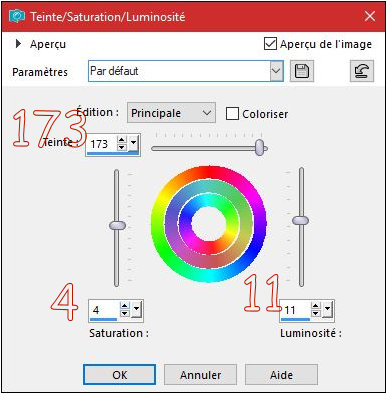
67. Effekte-3D Effekte Schlagschatten mit diesen Einstellungen: 1/1/100/3 schwarz
68. Ebenen- Neue Rasterebene
69.
Auswahl- Auswahl laden/speichern - Auswahl laden aus Datei und wähle Auswahl: ‘’ PickPocket_5’’
70. Farbfüllungswerkzeug:  und füllen sie die Auswahl mit dem Farbverlauf und füllen sie die Auswahl mit dem Farbverlauf
Auswahl: Auswahl aufheben
71.
Setze die Sichtbarkeit der Ebene auf 51%
- Ebenen- Anordnen- Nach unten verschieben
Bleibe auf dieser Ebene
72.Öffne die Tube ‘’ Renee_tubes_Pickpoket_personnages .pspimage’’
- Aktiviere die Tube pickpocket Bearbeiten-Kopieren-Bearbeiten- Als neue Ebene einfügen
(Die anderen Ebenen sind die Personen-Tube die ich gebraucht habe in dieser Lektion um die Reihenfolge der Menschen zu ändern.
Respektieren Sie die bereits eingestellte Größe der Tube, das ist sehr wichtig.)
-
Legen / stellen Sie den Fuss der ersten Frau genau auf die Treppe des Zuges
73. Effekte- Plugins – EyeCandy 5 Impact –Perspective shadow
mit diesen Einstellungen/Farbe #cec2a6/Preset''Pickpocket_shadows''
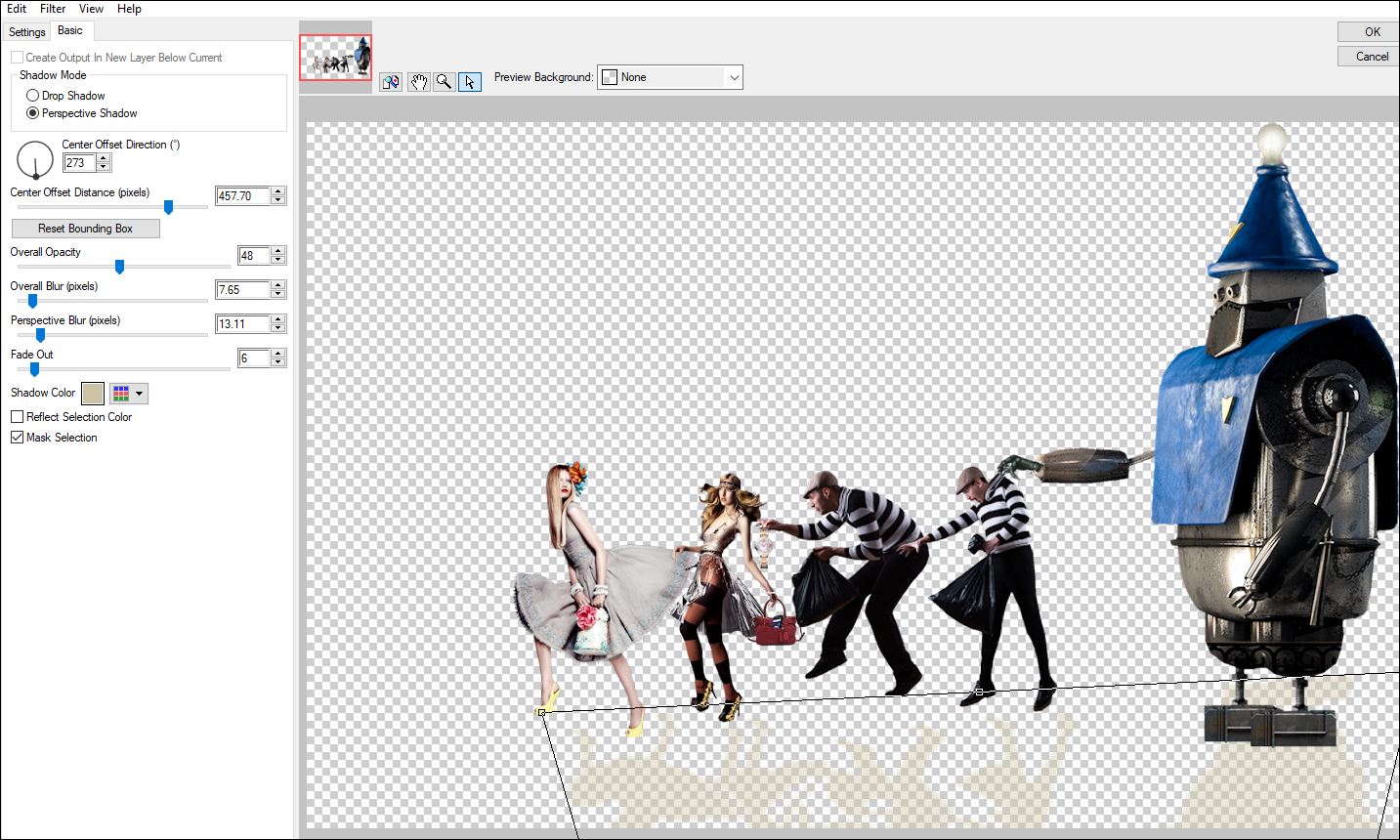
- Aktiviere die obere Ebene in der Ebenenpalette
74. Öffne die Tube ‘’Renee_PickPocket_barres’’
- Bearbeiten-Kopieren-Bearbeiten- Als neue Ebene einfügen
Verschieben sie es gegen den Rand des Zauns (Aufmerksamkeit bei der präzisen Platzierung.
Siehe Vorschaubild )
75. Ebenen- Neue Rasterebene
76.
Auswahl- Auswahl laden/speichern - Auswahl laden aus Datei und wähle Auswahl: ‘’ PickPocket_6’’
- Eigenschaften Vordergrund: VG-Farbe auf #fffffff
77. Farbfüllungswerkzeug:  und füllen sie die Auswahl mit der VG-Farbe #ffffff und füllen sie die Auswahl mit der VG-Farbe #ffffff
78.
Ebenen- Eigenschaften-Stelle den Mischmodus der Ebene auf " Aufhellen "-Setze die Sichtbarkeit der Ebene auf 67%
79. Ebenen- Neue Rasterebene
80.
Auswahl- Auswahl laden/speichern - Auswahl laden aus Datei und wähle Auswahl: ‘’ PickPocket_7’’
81. Farbfüllungswerkzeug und füllen sie die Auswahl mit der VG-Farbe #ffffff
Auswahl: Auswahl aufheben
82. Öffne die Tube ‘’ Renee_PickPoket_lumières’’
- Bearbeiten-Kopieren-Bearbeiten- Als neue Ebene einfügen / Verschiebe sie es wie unten im Screen zu sehen
83. Öffne die Tube ‘’ Renee_PickPocket_fumee’’
- Bearbeiten-Kopieren-Bearbeiten- Als neue Ebene einfügen
- Aktivieren Objektauswahlwerkzeug(K) schiebe diese Ebene so wie im Screen zu sehen
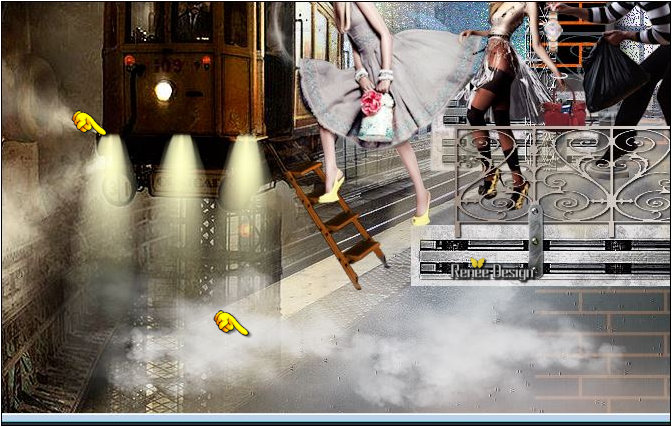
84. Öffne die Tube ‘’ Renee_PickPocket_tram.pspimage’’
- Bild- Größe ändern- Verkleinern mit 30%
- Bearbeiten-Kopieren-Bearbeiten- Als neue Ebene einfügen
-
und verschieben sie es nach unten an den Rand (siehe Vorschaubild )
85.
Setze die Sichtbarkeit der Ebene auf 28%
86. Ebenen- Zusammenführen- Sichtbare zusammenfassen
- Eigenschaften Vordergrund:Setzte den VG auf Farbverlauf und wähle: ‘’ lynd04-010’’ -
Erstellen Sie ein Vordergrund-Farbverlauf (Strahlenförmig) mit diesen Einstellungen
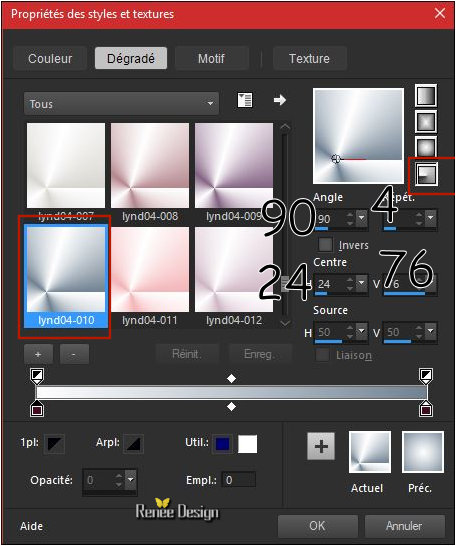
87. Ebenen- Neue Rasterebene
88. Farbfüllungswerkzeug:  und fülle die Ebene mit dem Farbverlauf und fülle die Ebene mit dem Farbverlauf
89.
Einstellen/Anpassen-Unschärfe-Stralenförmige Unschärfe mit diesen Einstellingen
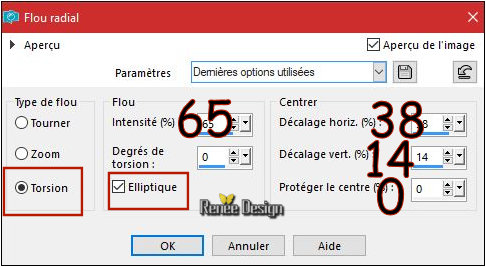
90. Bild - Spiegeln - Horizontal Spiegeln ( Bild - Spiegeln in älteren PSP Versionen)CTRL+B
91.
Ebenen- Eigenschaften-Stelle den Mischmodus der Ebene auf " Weiches Licht " -Setze die Sichtbarkeit der Ebene auf
65%
92. Bild - Rand hinzufügen mit 1 pixel #000000
93. Bild - Rand hinzufügen mit 50 pixels #ffffff
94. Bild - Rand hinzufügen mit 1 pixel #-000000
95. Bild - Rand hinzufügen mit 20 pixels #ffffff
96.
Auswahl-Alles auswählen
97.
Auswahl – Ändern – Verkleinern 55 pixels
98. Effekte-3D Effekte Schlagschatten mit diesen Einstellungen: 1/1/100/6 schwarz
Auswahl: Auswahl aufheben
Speichern als JPG
Ich hoffe es hat Ihnen genau soviel Spaß gemacht wie mir es zu schreiben.
Renée
Diese Lektion wurde von Renée geschrieben am 08/07/2017
Ausgabe
2017
*
Jede Ähnlichkeit wie mit anderen Lektionen ist rein zufällig . *
* Vergessen sie bitte unsere Übersetzer , Tubers und Skripteverfasser nicht und bedanken sie sich für ihre mühevolle Arbeit.
Danke schön
*
| 
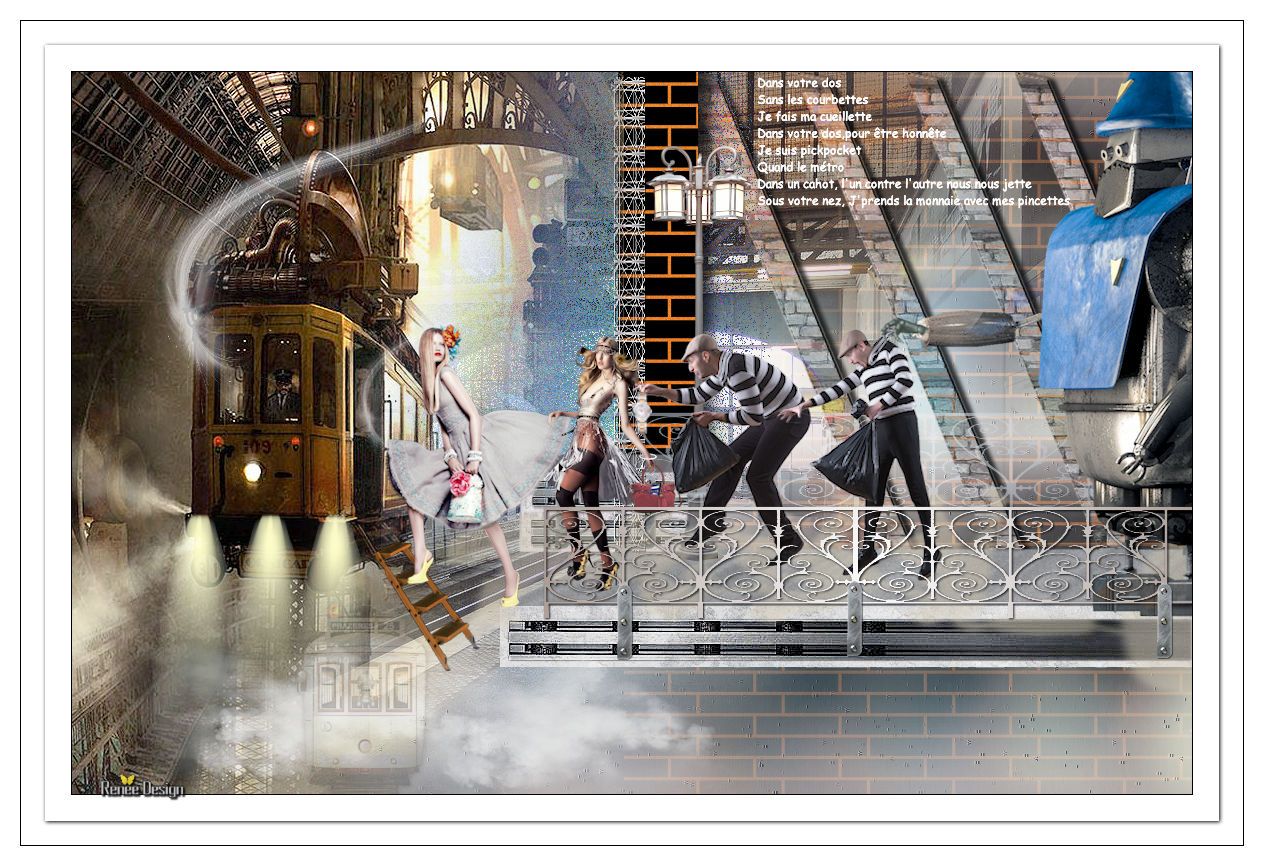
 Übersetzungen
Übersetzungen





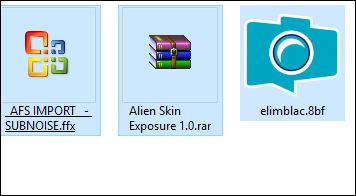
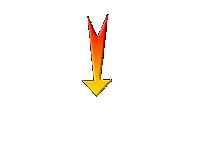

 Wenn Sie dieses Logo sehen dann müßen die Filter im Unlimited Importiert werde
Wenn Sie dieses Logo sehen dann müßen die Filter im Unlimited Importiert werde

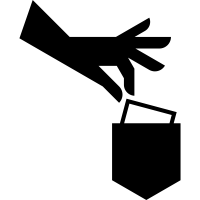

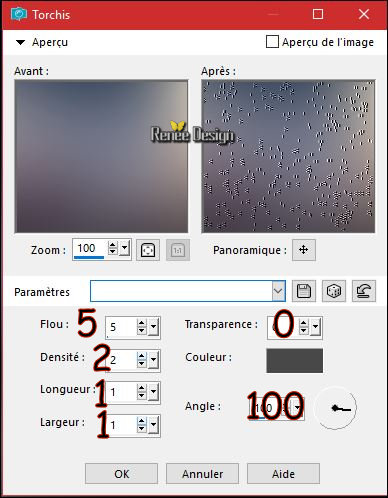
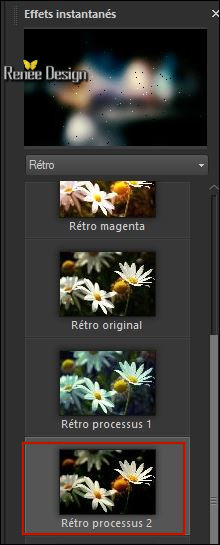
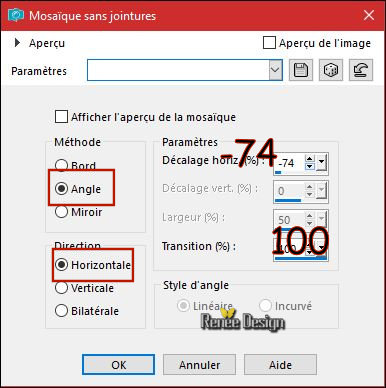
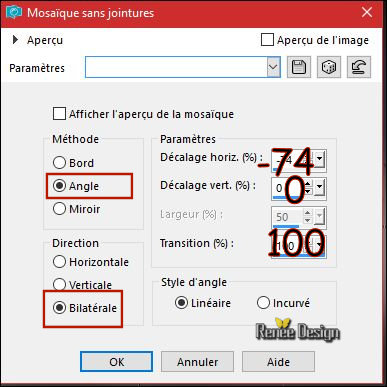
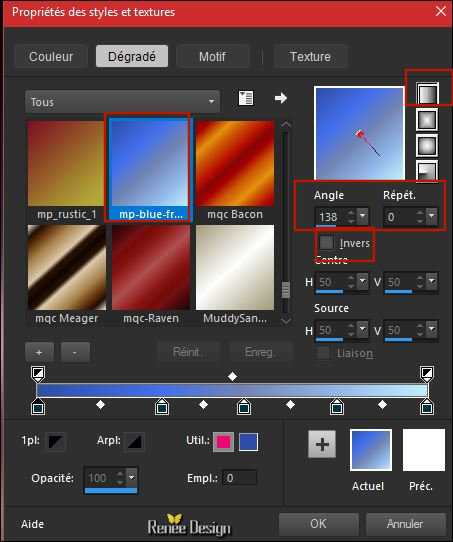
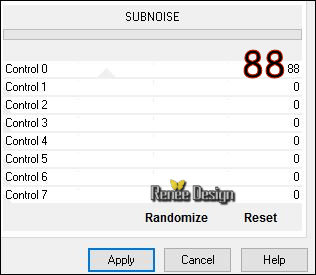
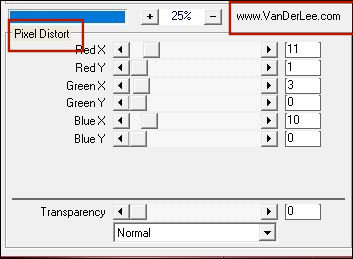

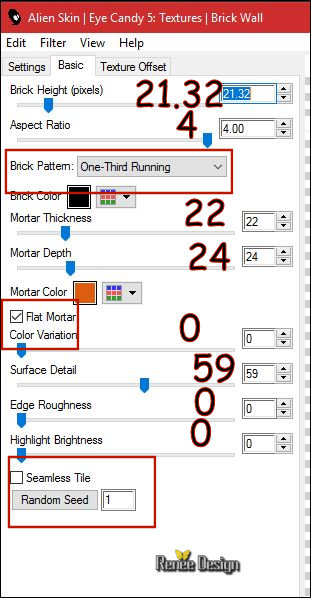
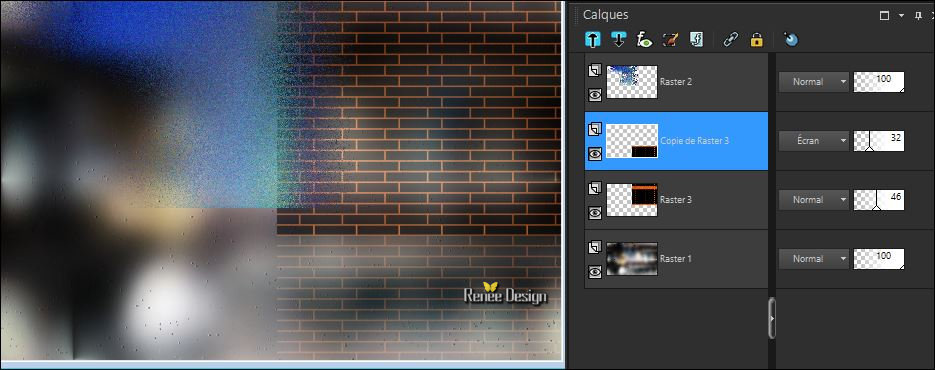

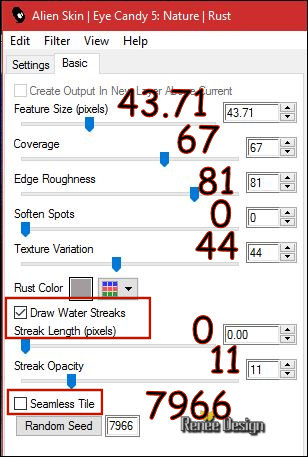
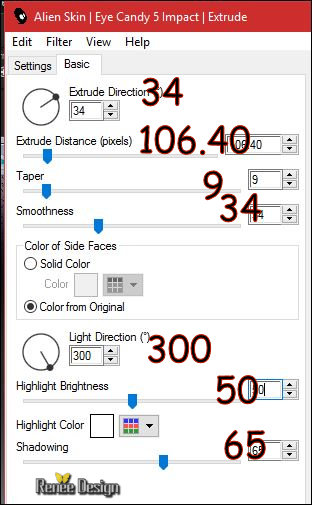
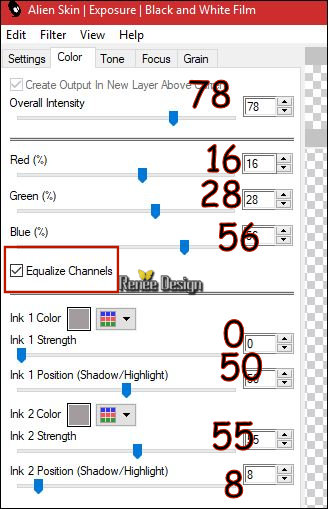

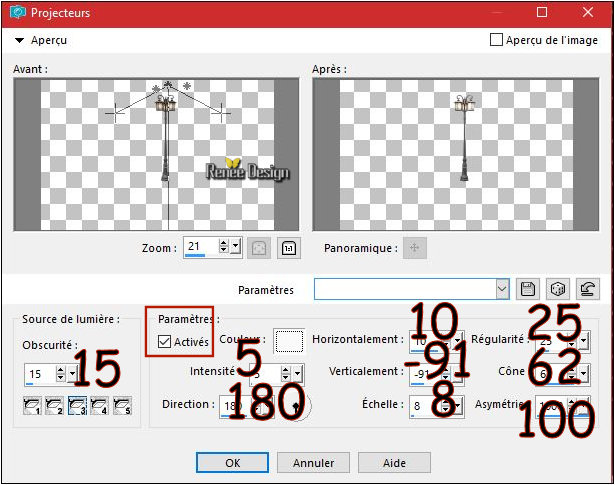
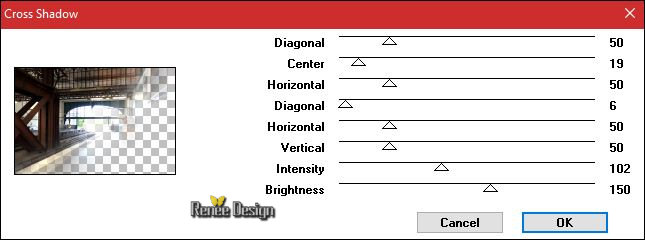
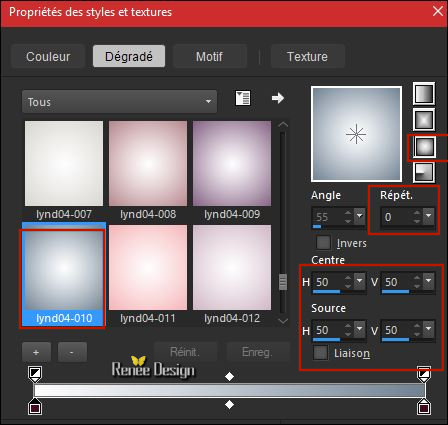
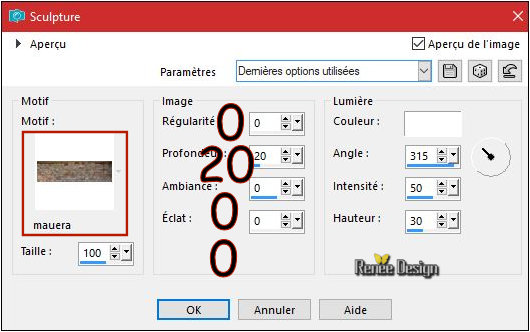
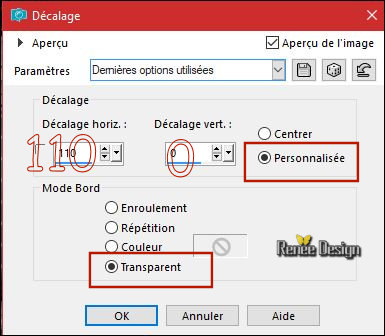

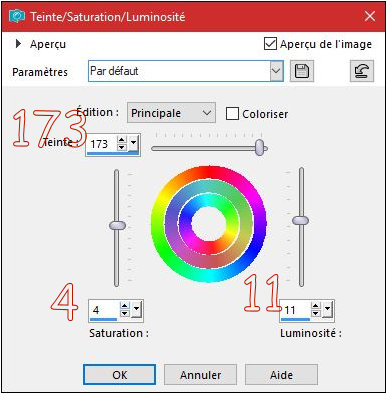
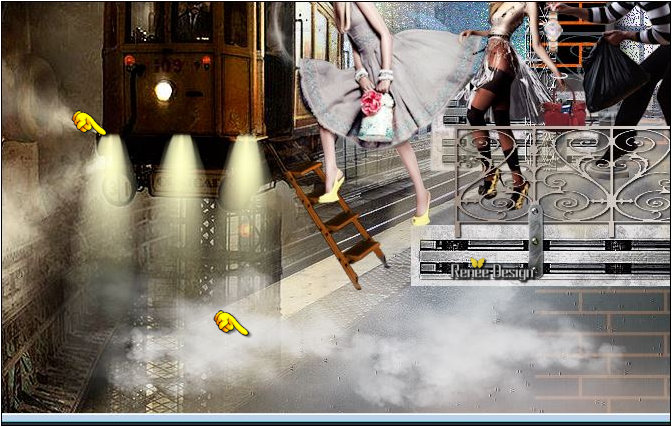
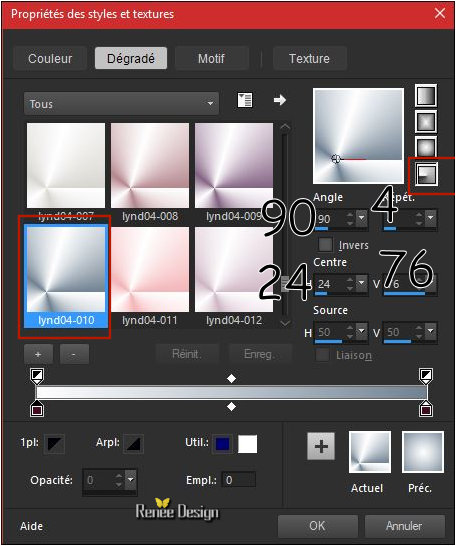
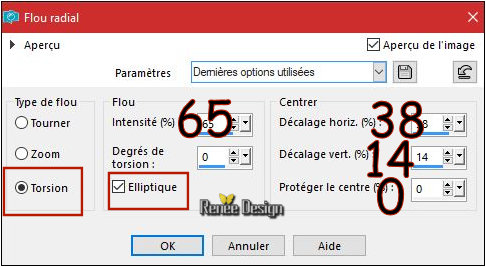

 Alle Rechten vorbehalten
Alle Rechten vorbehalten 
